要让两个Excel文件的数据联动,可以使用以下方法:使用链接公式、使用Power Query、使用VBA宏。这些方法各有优劣,具体选择取决于你的需求。下面将详细介绍如何使用链接公式来实现数据联动。
一、链接公式
链接公式是最简单且直接的方法之一。通过将一个工作簿中的单元格与另一个工作簿中的单元格链接,可以实现数据联动。以下是具体步骤:
1. 打开源文件和目标文件
首先,确保两个Excel文件都已经打开。我们将称包含源数据的文件为“源文件”,包含目标数据的文件为“目标文件”。
2. 创建链接公式
在目标文件中,选择你希望显示数据的单元格。输入等号“=”,然后切换到源文件并选择你要链接的单元格。按下回车键,Excel会自动生成链接公式。
例如,如果源文件名为Source.xlsx,且你选择的单元格为A1,那么链接公式可能会是:[Source.xlsx]Sheet1!$A$1。
3. 保存文件
确保保存两个文件。下次打开目标文件时,它将自动更新显示源文件中的数据。
二、POWER QUERY
Power Query是Excel中的一项功能,它允许用户轻松导入、整理和转换数据。通过Power Query,可以从一个文件中提取数据,并在另一个文件中使用这些数据。
1. 导入数据
打开目标文件,选择“数据”选项卡,然后选择“获取数据”>“从文件”>“从工作簿”。选择源文件并导入所需数据。
2. 处理数据
在Power Query编辑器中,可以对数据进行各种操作,如筛选、排序和转换。完成后,选择“关闭并加载”将数据加载到目标文件中。
3. 定期刷新
在目标文件中,可以设置数据刷新频率,确保数据始终是最新的。选择“数据”选项卡,然后选择“刷新”>“刷新所有”。
三、VBA宏
如果你需要更高级的功能或自动化流程,VBA宏是一个强大的工具。通过编写VBA代码,可以实现更复杂的数据联动。
1. 打开VBA编辑器
按下Alt + F11打开VBA编辑器。在左侧的项目资源管理器中,选择目标文件的VBAProject。
2. 编写宏代码
在插入模块中,编写如下宏代码:
Sub LinkData()
Dim sourceWb As Workbook
Dim targetWb As Workbook
Set sourceWb = Workbooks.Open("C:PathToSource.xlsx")
Set targetWb = ThisWorkbook
targetWb.Sheets("Sheet1").Range("A1").Value = sourceWb.Sheets("Sheet1").Range("A1").Value
sourceWb.Close False
End Sub
此代码将打开源文件,复制数据到目标文件,然后关闭源文件。
3. 运行宏
回到Excel,按下Alt + F8打开宏对话框,选择刚才创建的宏并运行。数据将自动从源文件复制到目标文件。
四、使用链接公式的优势和细节
链接公式是实现数据联动的最简单方法之一。它无需复杂设置,适用于大多数基本需求。以下是一些细节和优势:
1. 实时更新
当源文件中的数据发生变化时,目标文件中的数据会自动更新。这对于需要频繁更新数据的场景非常有用。
2. 简单易用
无需学习新的工具或编写代码。只需几个简单步骤即可完成设置,适合非技术人员使用。
3. 灵活性
链接公式可以用于任意单元格和工作表,无论数据分布如何,都可以轻松实现联动。
五、注意事项
在使用链接公式时,需要注意以下几点:
1. 文件路径
确保源文件的路径正确且文件名不变。如果文件路径或名称更改,链接公式可能会失效。
2. 文件打开状态
源文件不一定需要始终打开,但在某些情况下,关闭源文件后,目标文件可能会显示错误值。可以通过重新打开源文件解决此问题。
3. 性能问题
如果链接的单元格数量较多,可能会影响Excel的性能。可以通过使用更高效的方法,如Power Query或VBA宏,解决此问题。
六、总结
实现两个Excel文件的数据联动有多种方法,每种方法都有其优点和适用场景。链接公式是最简单的方法,适用于基本需求;Power Query提供了强大的数据处理能力,适用于需要复杂数据操作的场景;VBA宏则适用于需要高度自定义和自动化的需求。
无论选择哪种方法,了解其优缺点和适用场景,才能更好地满足实际需求。希望以上内容能够帮助你在工作中实现Excel文件的数据联动,提高工作效率。
相关问答FAQs:
1. 如何将两个Excel文件中的数据进行联动?
首先,确保两个Excel文件已经打开并且可编辑。接下来,按照以下步骤进行操作:
选择要联动的数据范围:在第一个Excel文件中选择要与第二个Excel文件联动的数据范围。可以使用鼠标拖动来选择多个单元格或者按住Ctrl键选择多个非连续的单元格。
复制选定的数据:按下Ctrl+C或者右键点击选定的数据,选择“复制”。
切换到第二个Excel文件:点击任务栏上的第二个Excel文件,确保它是活动的。
选择要联动的目标单元格:在第二个Excel文件中选择要将数据粘贴到的目标单元格。确保目标单元格的范围与要联动的数据范围相匹配。
粘贴数据:按下Ctrl+V或者右键点击目标单元格,选择“粘贴”。这将把第一个Excel文件中选定的数据粘贴到第二个Excel文件中的目标单元格。
设置数据联动:在第二个Excel文件中,选择你希望与第一个Excel文件中的数据联动的目标单元格。在公式栏中输入一个等于号“=”,然后点击第一个Excel文件中的对应单元格。这将创建一个公式,使第二个Excel文件中的目标单元格与第一个Excel文件中的数据联动。
保存文件:确保保存第二个Excel文件,以便在将来打开时仍保持数据联动。
请注意,数据联动只能在两个Excel文件同时打开并且可编辑时才能正常工作。如果其中一个文件被关闭或者只读状态,数据联动将不会更新。
2. 我如何在两个Excel文件之间建立数据链接?
要在两个Excel文件之间建立数据链接,您可以按照以下步骤进行操作:
打开两个Excel文件:确保您同时打开了要建立数据链接的两个Excel文件。
选择目标单元格:在第一个Excel文件中选择要链接到第二个Excel文件的目标单元格。
输入链接公式:在目标单元格中输入一个等于号“=”,然后切换到第二个Excel文件。
选择源单元格:在第二个Excel文件中选择要链接到第一个Excel文件的源单元格。
确认链接公式:按下Enter键,这将在目标单元格中创建一个链接公式,将第二个Excel文件中的源单元格与第一个Excel文件中的目标单元格链接起来。
保存文件:确保保存两个Excel文件,以便在将来打开时仍保持数据链接。
请注意,数据链接只能在两个Excel文件同时打开并且可编辑时才能正常工作。如果其中一个文件被关闭或者只读状态,数据链接将无法更新。
3. 怎样实现两个Excel文件的数据实时同步?
要实现两个Excel文件的数据实时同步,您可以使用以下方法:
使用宏:创建一个宏,将其绑定到一个按钮或快捷键上。宏可以在特定事件(如打开文件、保存文件等)发生时触发,并执行一系列操作,包括将数据从一个Excel文件复制到另一个Excel文件。
使用外部数据链接:在一个Excel文件中创建链接到另一个Excel文件的外部数据链接。这样,当源文件中的数据发生更改时,目标文件中的链接数据将自动更新。
使用VBA编程:使用Visual Basic for Applications(VBA)编写自定义代码,以实现两个Excel文件之间的数据同步。您可以编写一个宏或自定义函数,通过VBA代码复制和粘贴数据,以及在数据更改时自动更新链接。
无论使用哪种方法,请确保两个Excel文件都处于可编辑状态,并且按需保存文件以保持数据同步。如果其中一个文件被关闭或只读状态,数据同步将无法进行。
文章包含AI辅助创作,作者:Edit1,如若转载,请注明出处:https://docs.pingcode.com/baike/4360806